Top 7 moduri de a remedia erorile rezervate ale tuturor camerelor în Windows 11
Miscellanea / / April 05, 2023
Când accesați aplicația Cameră pe Windows 11, este posibil să întâlniți mesajul „Toate camerele sunt rezervate” cu codul de eroare 0xa00f4288. Acest lucru se poate întâmpla din diverse motive, de la lipsa permisiunile necesare la driverele de cameră defecte. Din fericire, depanarea erorii nu este prea dificilă dacă știi unde să cauți.
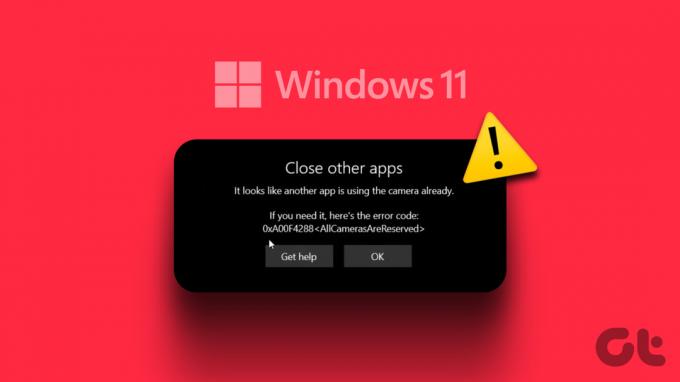
Astfel de erori ale camerei din Windows nu ar trebui să vă împiedice să faceți fotografii pe computer sau tabletă. Urmăriți următoarele sfaturi de depanare pentru a rezolva eroarea „Toate camerele sunt rezervate” în Windows 11 și pentru a relua feedul camerei.
1. Închideți aplicațiile folosind camera dvs
Un motiv comun pentru care aplicația Cameră nu poate accesa camera web și afișează mesajul de eroare „Toate camerele sunt rezervate” este dacă o altă aplicație sau program îl folosește deja în fundal. Aceasta înseamnă că este posibil să aveți o altă aplicație sau browser deschisă care accesează camera web de pe computer.
Pentru a afla ce aplicație folosește camera dvs. pe Windows, urmați acești pași:
Pasul 1: Apăsați tastele Windows + I pentru a deschide aplicația Setări.
Pasul 2: Navigați la fila Confidențialitate și securitate. Apoi, derulați în jos la Permisiunile aplicației și selectați Cameră.

Pasul 3: Dacă o aplicație vă folosește camera web, veți vedea mesajul „Utilizat în prezent” sub numele acesteia.
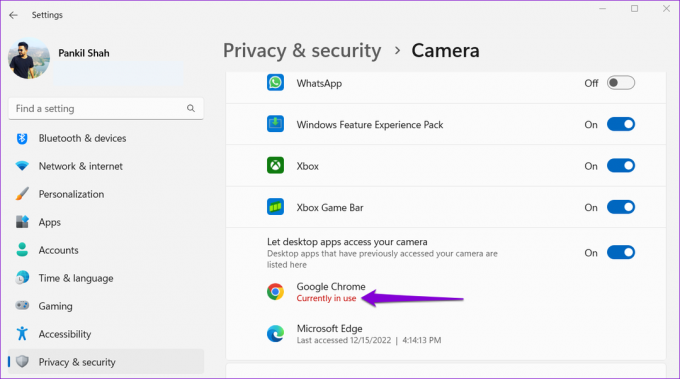
După ce identificați aplicația care vă folosește camera web, închideți-o și mesajul de eroare va dispărea.
2. Activați permisiunea camerei
Un alt motiv pentru care aplicația Cameră nu poate accesa camera web este dacă nu are permisiunea necesară. Iată cum se verifică.
Pasul 1: Faceți clic dreapta pe pictograma Windows și selectați Setări din meniul Power User.

Pasul 2: Faceți clic pe Confidențialitate și securitate în bara laterală din stânga. În panoul din dreapta, derulați în jos la Permisiunile aplicației și selectați Cameră.

Pasul 3: În secțiunea „Permiteți aplicațiilor să vă acceseze camera”, activați comutatorul de lângă Cameră.
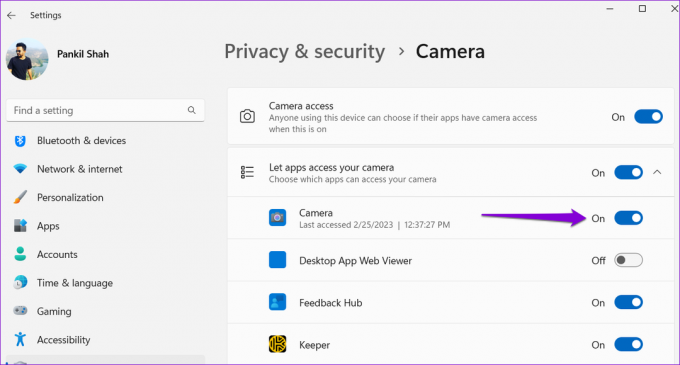
După aceasta, verificați dacă eroarea „Toate camerele sunt rezervate” apare din nou.
3. Rulați instrumentul de depanare a camerei
Rularea instrumentului de depanare a camerei permite Windows să diagnosticheze conexiunea dintre computer și camera web. Instrumentul verifică, de asemenea, sistemul dvs. pentru altele probleme legate de cameră și încearcă să le repare. Iată cum îl puteți rula.
Pasul 1: Faceți clic pe pictograma Windows din bara de activități și faceți clic pe pictograma în formă de roată din meniul Start pentru a lansa aplicația Setări.

Pasul 2: În fila Sistem, faceți clic pe Depanare.

Pasul 3: Alegeți Alte instrumente de depanare din panoul din dreapta.
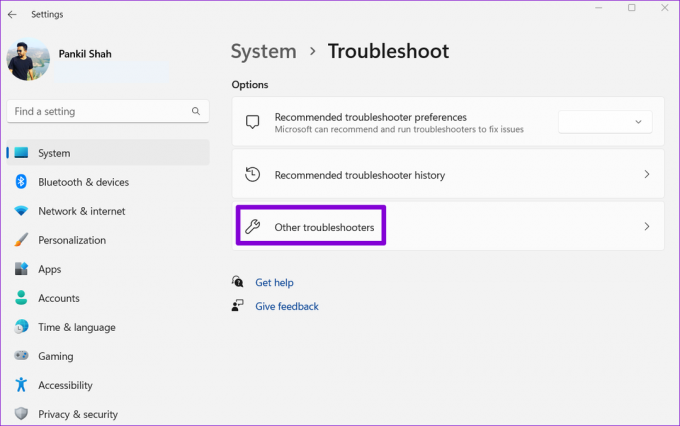
Pasul 4: Faceți clic pe butonul Run de lângă Cameră și urmați instrucțiunile de pe ecran pentru a rula instrumentul de depanare.
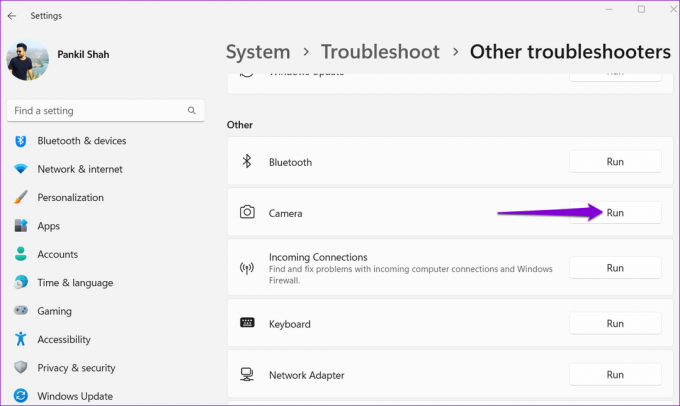
4. Actualizați driverele camerei
Driverele de cameră învechite pot, de asemenea, să deranjeze sistemul dvs., rezultând coduri de eroare precum 0xa00f4288. Prin urmare, este o idee bună să verificați dacă driverele camerei de pe computerul dvs. necesită o actualizare.
Pasul 1: Apăsați tastele Windows + S pentru a deschide meniul de căutare Windows, introduceți manager de dispozitivși selectați primul rezultat care apare.
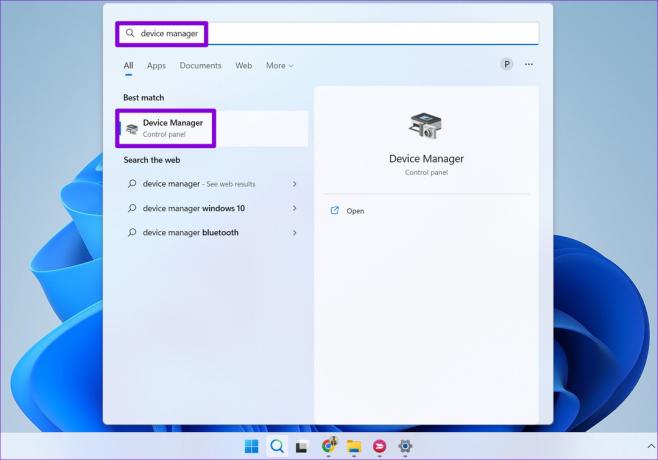
Pasul 2: Faceți clic pe săgeata dinaintea Camerelor pentru ao extinde. Apoi, faceți clic dreapta pe camera web și selectați opțiunea Actualizare driver.
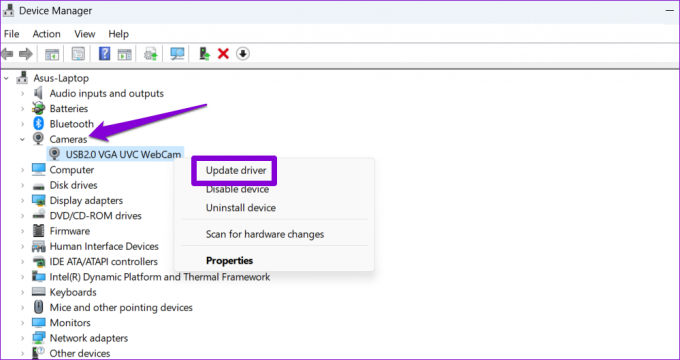
După actualizarea driverelor, încercați să utilizați din nou aplicația Cameră și verificați dacă problema persistă.
5. Reparați sau resetați aplicația pentru cameră
Repararea aplicației Windows Camera este o modalitate eficientă de a rezolva problemele comune care interferează cu funcționalitatea acestuia. Dacă eroarea „Toate camerele sunt rezervate” este legată de aplicație, repararea acesteia ar trebui să fie de ajutor.
Pasul 1: Faceți clic dreapta pe pictograma Windows din bara de activități și selectați Aplicații instalate din meniul Power User.

Pasul 2: Derulați prin listă pentru a găsi aplicația Cameră. Faceți clic pe pictograma de meniu cu trei puncte orizontale de lângă ea și selectați Opțiuni avansate.

Pasul 3: Derulați în jos și faceți clic pe butonul Reparare.

După finalizarea procesului, veți vedea o bifă lângă butonul Reparare. Dacă eroarea persistă chiar și după aceea, puteți încerca să resetați aplicația din același meniu. Aceasta va șterge toate datele aplicației corupte și va reseta aplicația la configurația implicită.
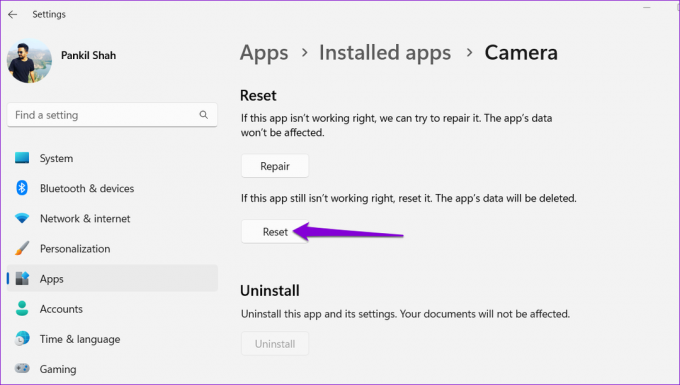
6. Actualizați aplicația pentru cameră
Dacă repararea sau resetarea aplicației Cameră nu ajută, vedeți dacă sunt disponibile actualizări. Deschideți aplicația Microsoft Store pe computer și navigați la fila Bibliotecă. Apoi, faceți clic pe butonul Obțineți actualizări.

Dacă este disponibilă o actualizare pentru aplicația Cameră, instalați-o și verificați dacă elimină codul de eroare 0xa00f4288.
7. Scanați pentru malware
Prezența programelor malware sau a virușilor pe computerul dvs. ar putea împiedica, de asemenea, Windows să comunice cu camera dvs. și să provoace astfel de erori. Pentru a verifica această posibilitate, va trebui scanați computerul pentru malware folosind Windows Defender sau un program antivirus terță parte în care aveți încredere.

Gata cu aparatul foto
Dacă nu există o problemă hardware, una dintre soluțiile enumerate mai sus ar trebui să rezolve eroarea „Toate camerele sunt rezervate” în Windows 11. Aplicați-le pe toate și spuneți-ne care a funcționat pentru dvs. în comentariile de mai jos.
Ultima actualizare pe 27 februarie 2023
Articolul de mai sus poate conține link-uri afiliate care ajută la sprijinirea Guiding Tech. Cu toate acestea, nu afectează integritatea noastră editorială. Conținutul rămâne imparțial și autentic.
Compus de
Pankil Shah
Pankil este de profesie inginer civil care și-a început călătoria ca scriitor la EOTO.tech. S-a alăturat recent la Guiding Tech ca scriitor independent pentru a acoperi instrucțiuni, explicații, ghiduri de cumpărare, sfaturi și trucuri pentru Android, iOS, Windows și Web.



